時間:2017-07-04 來源:互聯網 瀏覽量:
今天給大家帶來水星mw315r路由器設置,,水星mw325r路由器設置教程,讓您輕鬆解決問題。
本文主要介紹了水星(MERCURY)MW460R路由器上,無線密碼(wifi密碼)設置教程。其實水星MW460R路由器上無線密碼的設置、修改還是非常簡單的,不過對於一些沒有經驗的用戶來說,還是不知道應該怎麼設置/修改無線密碼;因此,本文會通過圖文並茂的方式,來進行詳細的介紹。
一、登錄到水星MW460R路由器設置界麵
1、在瀏覽器地址欄中輸入:melogin.cn,然後按下鍵盤上的回車。
2、在跳轉的頁麵中,輸入管理員密碼(登錄密碼),登錄到設置界麵。
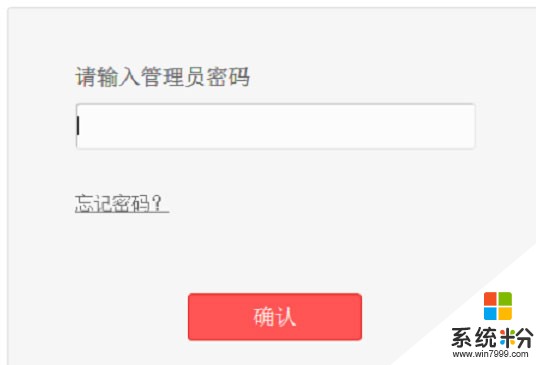
重要說明:
這裏的管理員密碼,是用戶自己之前設置的。如果忘記了,隻能夠把水星MW460R路由器恢複出廠設置;恢複出廠設置後,再次在瀏覽器中輸入melogin.cn後,用戶可以再次設置管理員密碼。
恢複出廠設置方法:在水星MW460R路由器接通電源的情況下,一直按住MW460R路由器機身上的RESET按鈕,當所有指示燈熄滅並重新閃爍的時候,鬆開RESET按鈕。
二、設置無線密碼
登錄到水星MW460R路由器的設置界麵後,點擊“無線設置”——>“無線安全設置”選項,然後選擇“WPA-PSK/WPA2-PSK”——>“加密算法”選擇:AES——>在“PSK密碼”後麵設置無線密碼——>點擊頁麵下方的“保存”按鈕。

溫馨提示:
“PSK密碼”指的就是無線密碼,建議用大寫字母+小寫字母+數字+符號的組合來設置,這樣設置的無線密碼,安全程度更高,不易被破解;並且密碼的長度不得小於8位。
以上就是水星(MERCURY)MW460R路由器上,無線密碼(wifi密碼)設置操作步驟。如果參考上訴教程後,仍然有問題,可以在本文下麵留言,艾薇百科會及時解答大家的問題。
上一篇以上就是水星mw315r路由器設置,,水星mw325r路由器設置教程教程,希望本文中能幫您解決問題。